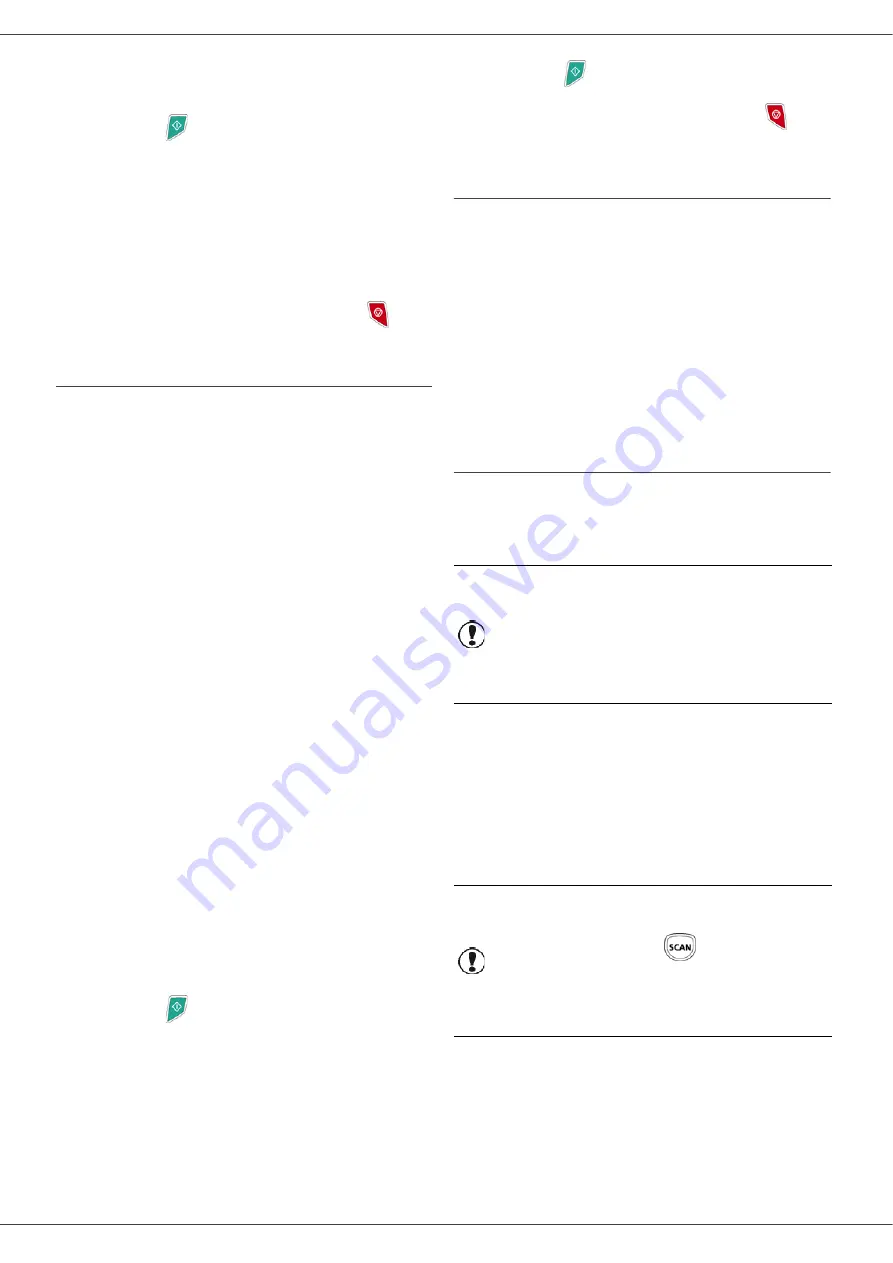
MB280
- 47 -
archivo.
Repita la operación para cada archivo que
desee imprimir.
Pulse .
Aparecerá en la pantalla
NUM. DE COPIAS
,
introduzca el número de copias deseadas con
el teclado numérico y confírmelo en
OK
.
Seleccione el formato de impresión (para los
archivos JPEG ):
A4
o
CARTA
(dependiendo
del modelo), o
FOTO
y confírmelo en
OK
.
Seleccione el formato de impresión:
ETIQUETA
o
NORMAL
y confírmelo en
OK
para iniciar la impresión.
5
Para salir de este menú, pulse el botón
.
Cómo eliminar los archivos almacenados
en la memoria
Puede eliminar los archivos almacenados en la memoria
USB.
!
06 - MEDIA / ELIMINAR / MANUAL
1
Inserte la memoria USB en la parte frontal del
terminal respetando el sentido para hacerlo.
ANALISIS MEDIA
aparece en la pantalla.
2
Seleccione
ELIMINAR
mediante
!
o
"
y confirme
en
OK
.
3
Seleccione
MANUAL
mediante
!
o
"
y confirme
en
OK
.
4
Tiene tres opciones para eliminar sus archivos:
-
TODO
, para eliminar todos los archivos
almacenados en la memoria USB.
Seleccione
TODO
mediante
!
o
"
y confirme
en
OK
.
Volverá al menú anterior.
-
SERIE
, para eliminar una serie de archivos
almacenados en la memoria USB.
Seleccione
SERIE
mediante
!
o
"
y confirme
en
OK
.
PRIMER ARCHIVO
y el primer archivo
indexado aparecerán en la pantalla. Seleccione
el primer archivo de la serie que desea eliminar
mediante
!
o
"
y confírmelo en
OK
.
Aparecerá un asterisco (
*
) a la izquierda del
archivo.
ÚLTIMO ARCHIVO
aparecerá en la pantalla.
Seleccione el último archivo de la serie que
desea eliminar mediante
!
o
"
y confírmelo
en
OK
. Aparecerá un asterisco (
*
) a la izquierda
del archivo.
Pulse .
Volverá al menú anterior.
-
SELECCIÓN
, para eliminar uno o varios
archivos almacenados en la memoria USB.
Seleccione el archivo que desea eliminar
mediante
!
o
"
y confírmelo en
OK
.
Aparecerá un asterisco (
*
) a la izquierda del
archivo.
Repita la operación con cada archivo que
desee eliminar.
Pulse .
Volverá al menú anterior.
5
Para salir de este menú, pulse el botón
.
Analizar el contenido de la memoria
USB
Después de un periodo de inactividad, su terminal vuelve
al menú principal. Podrá volver a visualizar el contenido
de la memoria USB de la siguiente manera:
!
07 - MEDIA / ANALISIS MEDIA
1
Pulse
!
, teclee
07
utilizando el teclado numérico.
2
Se inicia el análisis de la memoria USB.
3
Puede imprimir o eliminar los archivos reconocidos
almacenados en la memoria USB. Consulte los
capítulos anteriores.
Guardar un documento en una
memoria USB
Esta función le permite digitalizar y guardar un
documento directamente en la carpeta OKI
MB280\SCAN de la memoria USB. La aplicación crea la
carpeta OKI MB280\SCAN.
1
Coloque el documento que desea copiar mirando
al cristal.
2
Inserte la memoria USB en la parte frontal del
terminal respetando el sentido para hacerlo.
Se iniciará el análisis de la memoria USB.
Una vez haya terminado el análisis aparecerá el
menú
MEDIA
.
3
Seleccione
ESCANEAR
mediante
!
o
"
y
confirme en
OK
.
4
Seleccione entre
ESC. B/N
o
ESCAN COLOR
mediante
!
o
"
y confirme en
OK
.
5
Asigne un nombre al archivo escaneado (hasta 20
caracteres) con el teclado alfanumérico y
confírmelo en
OK
.
6
Seleccione el formato del escaneo entre
IMAGEN
y
, y confírmelo para iniciar el escaneo y el
guardado del documento.
Importante
Antes de digitalizar un documento
asegúrese de que la memoria USB
tiene espacio suficiente. En caso
contrario, elimine manualmente los
archivos, consulte la sección
eliminar los archivos almacenados
en la memoria,
Importante
También puede acceder a esta
función de dos otras maneras:
•
pulsando
y
seleccionando
ESCAN-A- MEDIA
.
•
pulsando
!
desde el
salvapantallas y tecleando 03 con
el teclado numérico.
















































